Tải Office 2013 x32/64 Bit – Hướng Dẫn Cài Đặt Chi Tiết
Microsoft Office 2013 là bộ phần mềm văn phòng không thể thiếu đối với nhiều người dùng máy tính. Mặc dù Microsoft đã ngừng hỗ trợ chính thức, nhiều người vẫn ưa chuộng phiên bản này vì tính ổn định và giao diện quen thuộc. Bài viết này sẽ hướng dẫn bạn cách tải và cài đặt Office 2013 một cách chi tiết nhất.
Office 2013 là gì và tại sao vẫn được sử dụng?
Microsoft Office 2013 (còn gọi là Office 15) là bộ ứng dụng văn phòng của Microsoft ra mắt vào năm 2013, bao gồm các phần mềm thiết yếu như Word, Excel, PowerPoint, OneNote, Outlook và nhiều ứng dụng khác tùy thuộc vào phiên bản bạn lựa chọn.
Mặc dù Microsoft đã ngừng hỗ trợ Office 2013 vào ngày 11 tháng 4 năm 2023, nhiều người dùng vẫn tiếp tục sử dụng phiên bản này vì:
- Giao diện trực quan, ít thay đổi so với các phiên bản trước
- Yêu cầu phần cứng thấp hơn so với các phiên bản mới
- Tương thích với nhiều hệ điều hành Windows đời cũ
- Quen thuộc với người dùng lâu năm
“Office 2013 có thể là lựa chọn hợp lý cho những máy tính cấu hình thấp hoặc người dùng không cần các tính năng mới nhất của Office.”
Các ứng dụng có trong Office 2013 Professional Plus
Phiên bản Office 2013 Professional Plus đầy đủ nhất bao gồm:
- Word 2013: Soạn thảo văn bản
- Excel 2013: Bảng tính
- PowerPoint 2013: Trình chiếu
- OneNote 2013: Ghi chú
- Outlook 2013: Quản lý email và lịch
- Access 2013: Quản lý cơ sở dữ liệu
- Publisher 2013: Thiết kế và xuất bản
- InfoPath 2013: Thiết kế biểu mẫu
- Lync 2013: Liên lạc doanh nghiệp
- SharePoint Designer 2013: Thiết kế SharePoint
Yêu cầu hệ thống để cài đặt Office 2013 ️
Trước khi tải về, hãy đảm bảo máy tính của bạn đáp ứng những yêu cầu cơ bản sau:
Hệ điều hành tương thích:
- Windows 7 (32-bit hoặc 64-bit)
- Windows 8/8.1 (32-bit hoặc 64-bit)
- Windows 10
- Windows RT
- Windows Server 2008 R2 (64-bit)
- Windows Server 2012/2012 R2 (64-bit)
Yêu cầu phần cứng:
- CPU: 1GHz hoặc cao hơn
- RAM: 1GB cho phiên bản 32-bit, 2GB cho phiên bản 64-bit
- Ổ cứng: 3GB dung lượng trống
- Đồ họa: Độ phân giải màn hình 1024×576 pixel trở lên
- Phần mềm: .NET Framework 3.5, 4.0, hoặc 4.5
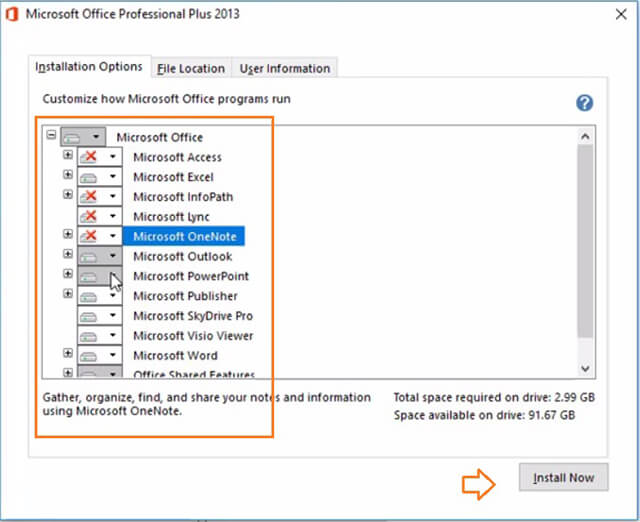
Phiên bản 32-bit và 64-bit: Nên chọn loại nào? ♂️
Office 2013 có sẵn ở cả hai phiên bản 32-bit và 64-bit. Việc lựa chọn phụ thuộc vào nhu cầu của bạn:
| Tiêu chí | Phiên bản 32-bit (x86) | Phiên bản 64-bit (x64) |
|---|---|---|
| Kích thước cài đặt | Khoảng 625MB | Khoảng 703MB |
| Khả năng tương thích | Tốt với hầu hết add-ins và extensions | Có thể gặp vấn đề với một số add-in cũ |
| Xử lý dữ liệu lớn | Hạn chế hơn với tệp lớn | Tốt hơn cho các bảng tính Excel lớn |
| Khuyến nghị của Microsoft | Được khuyến nghị cho hầu hết người dùng | Chỉ nên dùng khi cần xử lý dữ liệu lớn |
Microsoft khuyến nghị sử dụng phiên bản 32-bit cho hầu hết người dùng vì khả năng tương thích tốt hơn với các add-in. Chỉ nên sử dụng phiên bản 64-bit khi bạn làm việc với tệp cực kỳ lớn hoặc bộ dữ liệu phức tạp.
Cách tải Office 2013 chi tiết
Microsoft đã chính thức ngừng phân phối Office 2013 kể từ ngày 28 tháng 2 năm 2017. Tuy nhiên, bạn vẫn có thể tìm và tải về phiên bản này thông qua các phương pháp sau:
Phương pháp 1: Tải từ các trang web lưu trữ
Một số trang web vẫn cung cấp phiên bản lưu trữ của Office 2013. Các tệp này thường ở dạng ZIP chứa file ISO. Sau khi tải về:
- Giải nén tệp ZIP để truy cập file ISO
- Mở file ISO bằng File Explorer hoặc phần mềm giải nén
- Chạy file setup.exe để bắt đầu cài đặt
Phương pháp 2: Sử dụng bộ cài đặt offline
Nếu bạn có sẵn bộ cài đặt offline, đây là cách dễ dàng nhất. Bộ cài đặt này có cả phiên bản 32-bit và 64-bit.
Lưu ý khi sử dụng bộ cài đặt offline:
- Không thể chạy nhiều phiên bản Office cùng lúc
- Phải gỡ bỏ các phiên bản Office hiện có (2007, 2010) trước khi cài đặt
- Tính năng streaming nhanh không được hỗ trợ
Nếu bạn là người mới bắt đầu về Phần mềm đồ họa, bạn cũng có thể quan tâm đến việc cài đặt các phần mềm thiết kế khác như Photoshop để hỗ trợ công việc thiết kế của mình.
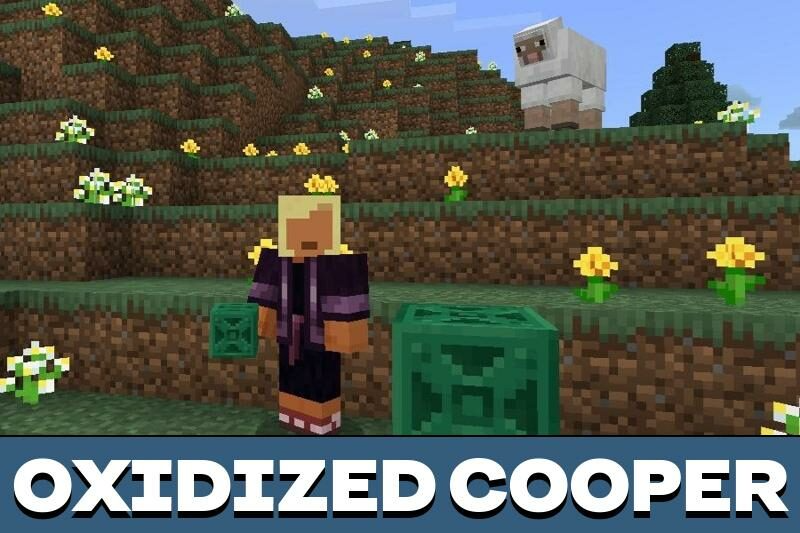
Hướng dẫn cài đặt Office 2013 chi tiết từng bước
Bước 1: Chuẩn bị trước khi cài đặt
- Tạm thời tắt phần mềm diệt virus để tránh can thiệp vào quá trình cài đặt
- Gỡ bỏ các phiên bản Office hiện có thông qua Control Panel
- Đảm bảo máy tính đáp ứng yêu cầu hệ thống như đã nêu ở trên
- Đóng tất cả các ứng dụng đang chạy
Bước 2: Tiến hành cài đặt cơ bản
- Giải nén tệp đã tải về nếu nó được nén
- Đối với tệp ISO, hãy mount hoặc trích xuất chúng
- Chạy file setup.exe trong thư mục đã giải nén
- Chờ quá trình cài đặt khởi động
Khi giao diện cài đặt hiện ra, bạn sẽ thấy các tùy chọn sau:
Bước 3: Chọn tùy chọn cài đặt
- Customize: Cho phép bạn chọn các ứng dụng cụ thể để cài đặt
- Install Now: Cài đặt tất cả các ứng dụng có sẵn
Nếu bạn chọn “Customize”, bạn có thể chọn các ứng dụng cụ thể như Word, Excel, PowerPoint mà bạn muốn cài đặt. Điều này giúp tiết kiệm không gian ổ đĩa nếu bạn không cần tất cả các ứng dụng.
Bước 4: Hoàn tất quá trình cài đặt
- Làm theo hướng dẫn trên màn hình để hoàn tất quá trình cài đặt
- Đợi quá trình cài đặt hoàn tất (có thể mất 10-20 phút tùy thuộc vào cấu hình máy tính)
- Khởi động lại máy tính nếu được yêu cầu
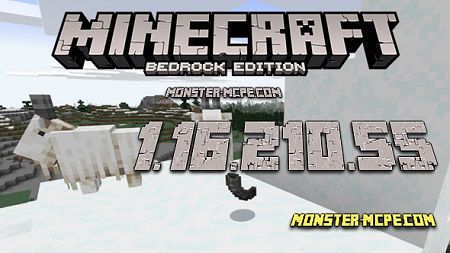
Kích hoạt Office 2013 sau khi cài đặt
Sau khi cài đặt, bạn cần kích hoạt Office 2013 để sử dụng đầy đủ tính năng. Có nhiều phương pháp kích hoạt khác nhau:
Phương pháp 1: Sử dụng mã sản phẩm chính hãng
Nếu bạn đã mua Office 2013 chính hãng, bạn sẽ có mã sản phẩm (product key). Nhập mã này khi được yêu cầu trong quá trình kích hoạt.
Phương pháp 2: Sử dụng công cụ kích hoạt
Có một số công cụ kích hoạt có thể giúp bạn kích hoạt Office 2013. Lưu ý rằng việc sử dụng các công cụ không chính thức có thể vi phạm điều khoản sử dụng của Microsoft.
Luôn cố gắng sử dụng phần mềm hợp pháp khi có thể. Việc sử dụng phần mềm không được cấp phép có thể gây ra các vấn đề về bảo mật và pháp lý.
Nếu bạn đang tìm kiếm các Autocad hoặc Sketchup để hỗ trợ công việc thiết kế, phanmemdohoa.com cũng cung cấp nhiều hướng dẫn chi tiết về việc cài đặt và sử dụng các phần mềm này.
Các vấn đề thường gặp khi cài đặt Office 2013 và cách khắc phục ⚠️
Vấn đề 1: Lỗi “Something went wrong”
Nguyên nhân: Thường do xung đột với phiên bản Office cũ hoặc các thành phần còn sót lại.
Cách khắc phục:
- Sử dụng công cụ Fix-it của Microsoft để gỡ bỏ hoàn toàn các phiên bản Office cũ
- Khởi động lại máy tính
- Thử cài đặt lại Office 2013
Vấn đề 2: Lỗi “Error 25004”
Nguyên nhân: Thường do vấn đề với Windows Installer hoặc đường dẫn cài đặt quá dài.
Cách khắc phục:
- Cài đặt lại Windows Installer từ trang web chính thức của Microsoft
- Di chuyển thư mục cài đặt Office vào vị trí có đường dẫn ngắn hơn (ví dụ: C:Office2013)

So sánh Office 2013 với các phiên bản khác
| Tính năng | Office 2010 | Office 2013 | Office 2016 | Office 2019 |
|---|---|---|---|---|
| Giao diện | Ribbon cổ điển | Metro UI phẳng | Giao diện hiện đại | Giao diện tối giản |
| Tích hợp đám mây | Hạn chế | OneDrive cơ bản | Tích hợp tốt | Tích hợp hoàn chỉnh |
| Tính năng cộng tác | Cơ bản | Cải thiện | Nâng cao | Thời gian thực |
| Tối ưu cho cảm ứng | Không | Có cơ bản | Có | Hoàn chỉnh |
| Trạng thái hỗ trợ | Hết hạn | Hết hạn (4/2023) | Còn hỗ trợ | Còn hỗ trợ |
Office 2013 là một sự cân bằng giữa các tính năng hiện đại và yêu cầu hệ thống hợp lý. So với Office 2010, nó mang lại nhiều cải tiến về giao diện và tích hợp đám mây, trong khi vẫn nhẹ hơn các phiên bản 2016 và 2019.
Nếu bạn quan tâm đến các 3DS MAX hoặc CorelDRAW để phục vụ công việc thiết kế 3D, hãy tìm hiểu thêm các hướng dẫn chi tiết trên phanmemdohoa.com.
Lưu ý quan trọng về bảo mật khi sử dụng Office 2013 ️
Do Microsoft đã chính thức ngừng hỗ trợ Office 2013 từ tháng 4 năm 2023, việc sử dụng phiên bản này có thể gặp một số rủi ro bảo mật:
- Không còn nhận được các bản cập nhật bảo mật mới
- Có thể dễ bị tấn công bởi các mã độc mới
- Khả năng tương thích với các định dạng tệp mới có thể bị hạn chế
Để đảm bảo an toàn khi sử dụng Office 2013:
- Luôn cập nhật phần mềm diệt virus
- Không mở các tệp đính kèm từ nguồn không đáng tin cậy
- Cân nhắc nâng cấp lên phiên bản Office mới hơn nếu điều kiện cho phép
- Sử dụng tường lửa và các biện pháp bảo mật khác
Theo Wikipedia, người dùng nên cân nhắc nâng cấp lên các phiên bản mới hơn để nhận được hỗ trợ kỹ thuật và cập nhật bảo mật.
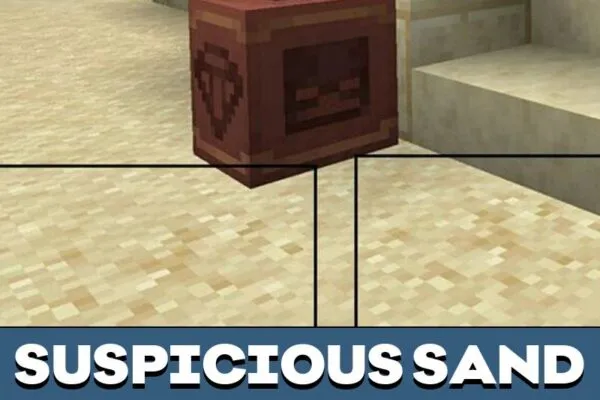
Kết luận
Office 2013 vẫn là một lựa chọn tốt cho những máy tính có cấu hình thấp hoặc người dùng quen thuộc với giao diện cũ. Mặc dù Microsoft đã ngừng hỗ trợ chính thức, việc cài đặt và sử dụng vẫn khá đơn giản nếu làm theo các bước hướng dẫn chi tiết ở trên.
Tuy nhiên, bạn nên lưu ý về các vấn đề bảo mật khi sử dụng phần mềm đã hết hạn hỗ trợ. Nếu có điều kiện, việc nâng cấp lên phiên bản mới hơn như Office 2019 hoặc Microsoft 365 sẽ giúp bạn có trải nghiệm tốt hơn và an toàn hơn.
Nếu bạn là người đam mê thiết kế đồ họa, đừng quên khám phá các hướng dẫn về Illustrator, Lightroom, VRAY và nhiều phần mềm đồ họa chuyên nghiệp khác tại phanmemdohoa.com – website chia sẻ phần mềm đồ họa và thủ thuật hàng đầu Việt Nam!
Bạn có thể tìm hiểu thêm về các phần mềm thiết kế chuyên nghiệp như Revit và Autodesk Maya để nâng cao kỹ năng thiết kế của mình. Đừng quên tham khảo các hướng dẫn về Encoder để xử lý video một cách chuyên nghiệp.
